এই 3 টি পদ্ধতি ব্যবহার করে উইন্ডোজ 10 এ কীভাবে ভিআরএএম বাড়ানো যায়
শেষ আপডেট: জানুয়ারী 12, 2021
- উচ্চতর চিত্রের রেজোলিউশনের সুবিধা পেতে উইন্ডোজ 10 এ কীভাবে ভিআরএএম বাড়ানো যায় তা শিখুন।
- প্রথমত, আমাদের দ্রুত পদক্ষেপগুলি অনুসরণ করে তা নিশ্চিত করুন এবং আপনার সত্যিকার অর্থে কতটা ভিআরএএম রয়েছে তা সন্ধান করুন।
- আপনার লক্ষ্য অর্জনের জন্য, BIOS এ প্রবেশ করার চেষ্টা করুন এবং নীচে বিস্তারিত পদ্ধতিটি সম্পূর্ণ করুন।
- নিশ্চিত হয়ে নিন যে উইন্ডোজ 10 এ ভিআরএএম বাড়ানোর জন্য রেজিস্ট্রি এডিট ব্যবহার করা অন্য একটি সহজ উপায়।
বিভিন্ন পিসি সমস্যা সমাধানের জন্য, আমরা রেস্টোরো পিসি মেরামত সরঞ্জামের প্রস্তাব দিই: এই সফ্টওয়্যারটি কম্পিউটারের সাধারণ ত্রুটিগুলি মেরামত করবে, আপনাকে ফাইল ক্ষতি, ম্যালওয়্যার, হার্ডওয়্যার ব্যর্থতা থেকে রক্ষা করবে এবং আপনার পিসিকে সর্বোচ্চ পারফরম্যান্সের জন্য অনুকূল করবে। পিসির সমস্যাগুলি সমাধান করুন এবং 3 সহজ পদক্ষেপে ভাইরাসগুলি এখন সরান:
- পেস্টেনড টেকনোলজিস (পেটেন্ট এখানে উপলব্ধ) এরসাথে আসা রিস্টোর পিসি মেরামত সরঞ্জামটি ডাউনলোড করুন ।
- উইন্ডোজ সমস্যাগুলি পিসি সমস্যার কারণ হতে পারে তা অনুসন্ধান করতে স্টার্ট স্ক্যান ক্লিক করুন ।
- আপনার কম্পিউটারের সুরক্ষা এবং কার্য সম্পাদনকে প্রভাবিত করে এমন সমস্যার সমাধান করতে সমস্ত মেরামত ক্লিক করুন
- রেস্টোরো এই মাসে 662,786 পাঠক ডাউনলোড করেছেন।
আপনার উইন্ডোজ 10 পিসি উপাদানগুলির মধ্যে একটি খুব গুরুত্বপূর্ণ যা র্যাম নামে পরিচিত। এটি সাধারণত কম্পিউটারের স্মৃতি হিসাবেও পরিচিত কারণ এটি প্রসেসর দ্বারা ডেটা সঞ্চয় করার জন্য নিয়মিত ব্যবহৃত হয়।
এর পেছনের প্রধান কারণ হ’ল জিনিসগুলি দ্রুত এবং মসৃণভাবে চালানো।
এটি এর মতো চিন্তা করুন: গ্রাফিক্যালি তীব্র অ্যাপ্লিকেশনটির জন্য প্রতিটি বাফার, আপনি হার্ড ড্রাইভ থেকে শুরু করা প্রতিটি প্রোগ্রাম, প্রতিটি ওএস কমান্ড, এটি প্রসেসর দ্বারা তুলে নেওয়া এবং র্যামে লোড করা।
পরের বার আপনি একই কাজটি চালাবেন, এটি আরও দ্রুত হবে কারণ প্রসেসরটি এটি র্যামে সঞ্চয় করেছে।
গ্রাফিকালি তীব্র প্রোগ্রামগুলির কথা বলতে গেলে এগুলি অন্য পদ্ধতিতে প্রক্রিয়া করা হয় কারণ তারা খুব উত্স-ক্ষুধার্ত। সেখানে ভিআরএএম বা ভিডিও র্যাম আসে।
ভিআরএএম হ’ল উচ্চ-রেজোলিউশন সামগ্রী এবং জটিল টেক্সচার প্রক্রিয়াকরণের জন্য জিপিইউ বা গ্রাফিক্স কার্ডগুলি কী ব্যবহার করছে । এটি একটি 4 কে ভিডিও, কিছু রেন্ডারিং, বা সর্বশেষ এবং সর্বশ্রেষ্ঠ গেম হতে পারে এগুলি চালানোর জন্য আপনার পর্যাপ্ত ভিআরএম সহ একটি ভাল জিপিইউ প্রয়োজন ।
আপনি যদি উইন্ডোজ 10 এ ডেডিকেটেড ভিডিও র্যাম বাড়িয়ে তুলতে চান তবে প্রথমে আপনাকে ইতিমধ্যে আপনার কতটা ভিআরএএম আছে তা স্থাপন করতে হবে।
সর্বোত্তম উপায় হ’ল স্পষ্টতই, আপনার জিপিইউকে আরও শক্তিশালী দিয়ে পরিবর্তন করা। আপনি যদি এটি না করতে চান, তবে আপনি বিআইওএস বা রেজিস্ট্রি সম্পাদকের মাধ্যমে ডেডিকেটেড ভিডিও র্যামের বর্তমান বরাদ্দ বাড়াতে পারেন ।
আপনার পিসি আসলে ইনস্টল করা চেয়ে কম র্যাম দেখায়? এটি ঠিক করার উপায় এখানে!
আমি কীভাবে উইন্ডোজ 10 এ আরও ভিআরএএম বরাদ্দ করব?
- বিআইওএসের মাধ্যমে নিবেদিত ভিআরএএম বাড়ান
- নিবন্ধী সম্পাদক (সংহত ইন্টেল জিপিইউ) এর মাধ্যমে নিবেদিত ভিআরএএম বাড়ান
- ডেডিকেটেড জিপিইউতে আপগ্রেড করুন
1 BIOS এর মাধ্যমে নিবেদিত ভিআরএএম বাড়ান
আপনার কতটা ভিআরএএম আছে তা সন্ধান করুন
- শুরু> সেটিংস> সিস্টেম এ যান ।
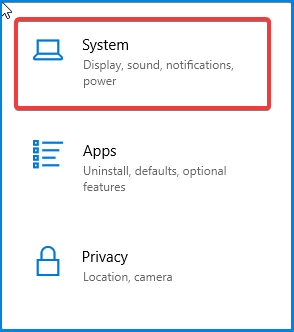
- ডিসপ্লে বিভাগের অধীনে, আপনি নীল উন্নত প্রদর্শন সেটিংসে হাইলাইট না হওয়া পর্যন্ত নীচে স্ক্রোল করুন । এটিতে ক্লিক করুন।
![এই 3 টি পদ্ধতি ব্যবহার করে উইন্ডোজ 10 এ কীভাবে ভিআরএএম বাড়ানো যায়]()
- নতুন উইন্ডোটির নীচে, আপনার ডিসপ্লেটির জন্য ডিসপ্লে অ্যাডাপ্টার প্রোপ্রেটিসে ক্লিক করুন ।
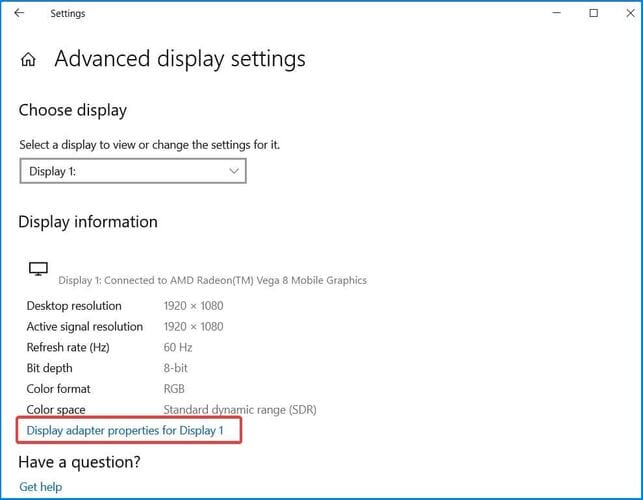
- অ্যাডাপ্টারের অধীনে নতুন উইন্ডোতে আপনি আপনার মোট উপলব্ধ গ্রাফিক্স মেমরি দেখতে পাবেন ।
![এই 3 টি পদ্ধতি ব্যবহার করে উইন্ডোজ 10 এ কীভাবে ভিআরএএম বাড়ানো যায়]()
প্রথম এবং সর্বাগ্রে, আপনি র্যামের পরিমাণ বাড়ানোর চেষ্টা করার আগে আপনার গ্রাফিক্স কার্ডে ঠিক কতটা ভিআরএএম রয়েছে তা জানতে হবে । এটির জন্য, পূর্বোক্ত পদক্ষেপগুলি অনুসরণ করুন।
- আপনার পিসি পুনরায় চালু করুন এবং BIOS লিখুন । পুনঃসূচনা করার সময়, বার বার BIOS কী টিপুন – সাধারণত F2, F5, F8, বা ডেল কী।
- আপনি একবার BIOS এ প্রবেশ করার পরে, উন্নত / উন্নত বিকল্পগুলি বা এর অনুরূপ কিছু সন্ধান করুন।
- আবার, ভিজিএ শেয়ার মেমোরি আকার, গ্রাফিক্স সেটিংস, ভিডিও সেটিংস বা এর মতো কিছু সন্ধান করুন।
- প্রাক-বরাদ্দিত ভিআরএএম চয়ন করুন এবং মানটিকে আপনার প্রয়োজন অনুসারে সবচেয়ে ভাল মানান।
- পরিবর্তনগুলি সংরক্ষণ করুন এবং পিসি পুনরায় চালু করুন ।
এটি ভিআরএএম-র পুনর্বিবেচনার জন্য সর্বাধিক অনুকূল পদ্ধতি। কারণ এটির সাফল্যের ভাল সম্ভাবনা রয়েছে, এটি আপনার প্রথম চেষ্টা করা উচিত। এটি করতে, পূর্বোক্ত পদক্ষেপগুলি অনুসরণ করুন।
সম্ভাব্য ত্রুটিগুলি আবিষ্কার করতে একটি সিস্টেম স্ক্যান চালান
উইন্ডোজ সমস্যাগুলি সন্ধান করতে স্টার্ট স্ক্যান ক্লিক করুন ।
পেটেন্টযুক্ত প্রযুক্তিগুলির সাথে সমস্যাগুলি সমাধান করতে সমস্ত মেরামত ক্লিক করুন ।
সুরক্ষা সমস্যা এবং মন্দার কারণে ত্রুটিগুলি খুঁজে পেতে রিস্টোরোর মেরামত সরঞ্জামের সাথে একটি পিসি স্ক্যান চালান। স্ক্যানটি সম্পূর্ণ হওয়ার পরে, মেরামত প্রক্রিয়াটি ক্ষতিগ্রস্থ ফাইলগুলিকে নতুন উইন্ডোজ ফাইল এবং উপাদানগুলির সাথে প্রতিস্থাপন করবে।
প্রায়শই না, ডিফল্ট মান হয় 64 এম বা 128 এম। আপনি ভিআরএএম বাড়ানোর জন্য 256 এম বা 512 এম চয়ন করতে পারেন।
মনে রাখবেন যে সমস্ত BIOS সেটিংস দেখতে এক রকম নয় এবং আপনার BIOS কী বা BIOS বিকল্পগুলি পৃথক হতে পারে। বায়োস প্রবেশের জন্য আপনাকে কী কী টিপতে হবে তা দেখতে নির্মাতার ম্যানুয়ালটি পরীক্ষা করে দেখুন।
উইন্ডোজ 10 এ BIOS অ্যাক্সেস করবেন তা জানেন না? আমাদের ধাপে ধাপে গাইডটি দেখুন!
2 নিবন্ধী সম্পাদক (সংহত ইন্টেল জিপিইউ) এর মাধ্যমে নিবেদিত ভিআরএএম বৃদ্ধি করুন
- রান খোলার জন্য উইন্ডোজ কী + আর টিপুন এবং রিজেডিট টাইপ করুন । হিট লিখুন ।
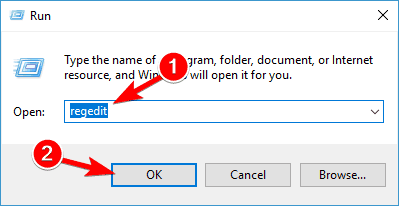
- নেভিগেট করুন
**HKEY_LOCAL_MACHINESoftwareIntel**
- সাইড-প্যানেলে, ইন্টেল ফোল্ডারে ডান ক্লিক করুন এবং নতুন> কী নির্বাচন করুন, তারপরে এটি GMM নামকরণ করুন।
- পাশের প্যানেলে, ইন্টেলের অধীনে, একটি নতুন জিএমএম ফোল্ডার প্রদর্শিত হবে। জিএমএম ফোল্ডারটি নির্বাচিত হয়ে, খালি জায়গার ডান বিভাগে ডান ক্লিক করুন এবং একটি নতুন> শব্দ (32-বিট) তৈরি করুন।
- নাম দিন এটি ডেডিকেটেড সেগমেন্টসাইজ।
- এখন বেস বেছে নিন দশমিকের অধীনে ডেডিকেটেড সেগমেন্টসাইজে ডাবল ক্লিক করুন ।
- মান ডেটা-এর অধীনে 0 এবং 512 এর মধ্যে একটি সংখ্যা টাইপ করুন RAM এটি আপনি মেগাবাইটে বরাদ্দ করতে পারেন এমন পরিমাণ পরিমাণ র্যাম এবং এটি অ্যাডাপ্টার প্রোপার্টিজে প্রদর্শিত হবে।
- পিসি সংরক্ষণ করুন এবং পুনরায় চালু করুন।
সাধারণত, সিস্টেম স্বয়ংক্রিয়ভাবে কোনও নির্দিষ্ট সময়ে যে কোনও অ্যাপ্লিকেশন দ্বারা প্রয়োজনীয় ভিআরএএম এর পরিমাণ সামঞ্জস্য করে।
কিছু ক্ষেত্রে, যখন আপনাকে অ্যাপ্লিকেশন বা গেমটি চালানোর জন্য আরও কিছুটা বেশি প্রয়োজন হয়, আপনি রেজিস্ট্রি সম্পাদকের মাধ্যমে একটি ভিআরএএম বৃদ্ধি জাল করতে পারেন ।
কখনও ভেবে দেখেছেন উইন্ডোজ 10 কতটা র্যাম পরিচালনা করতে পারে? আপনি বিশ্বাস করবেন না
3 ডেডিকেটেড জিপিইউতে আপগ্রেড করুন
উইন্ডোজ 10-এ বিআইওএস বা রেজিস্ট্রি এডিটরের মাধ্যমে ভিআরএএম বাড়ানো একটি নিফটি সমাধান যা কখনও কখনও কাজে আসে তবে আপনি যদি হুডের নিচে সত্যিকারের অশ্বশক্তি খুঁজছেন তবে আমরা একটি উত্সর্গীকৃত গ্রাফিক্স কার্ড কেনার পরামর্শ দিই ।
আপনি যদি কোনও উত্সর্গীকৃত জিপিইউ, এমনকি কোনও পুরোনোকেও দুলিয়ে থাকেন তবে কোনও নতুন ব্র্যান্ড-ইন্টিগ্রেটেডের ফলাফলের ফলে সন্তুষ্ট হওয়ার সম্ভাবনা বেশি।
একটি উত্সর্গীকৃত জিপিইউতে সামগ্রিকভাবে আরও ভিআরএএম এবং কম্পিউটিং পাওয়ার রয়েছে যা আপনি যদি আপনার কম্পিউটারে গেম খেলতে বা ভিডিও সম্পাদনা করার পরিকল্পনা করছেন তবে তা সহায়তা করে।
ইন্টিগ্রেটেড জিপিইউগুলি কাজের জন্য ভাল তবে উচ্চতর রেজোলিউশন এবং টেক্সচার সরবরাহ করার সময় এগুলি ভালভাবে ধরে না।
গেমপ্লে চলাকালীন আপনি নিজেকে বেশিরভাগ সময় এফপিএস ড্রপসের মুখোমুখি হতে দেখবেন এবং আপনার ভিডিও সম্পাদকরা আপনার মেসগুলি লোড করতে কয়েক বছর সময় নেবে, বিশেষত 3 ডি মডেলিংয়ের সময়।
Great এই দুর্দান্ত উত্সর্গীকৃত জিপিইউ পরীক্ষা করে দেখুন
আপনি আপনার জিপিইউতে কোন কাজগুলি নিক্ষেপ করছেন? গেমিং? বা কিছু ভিডিও-সম্পাদনা, সম্ভবত? আপনার যে কোনও প্রশ্ন থাকতে পারে তার সাথে নীচে মন্তব্য বিভাগে আমাদের জানান।


